-Музыка
- Белый Орел - Как Упоительны В России Вечера
- Слушали: 27840 Комментарии: 11
- Из к/ф "Звезда пленительного счастья"
- Слушали: 6295 Комментарии: 4
- Шелег - "За Тебя"
- Слушали: 15085 Комментарии: 10
- Вальс в лесу. Муз. и исп. - Сергей Исаев, стихи - Петр Давыдов
- Слушали: 43524 Комментарии: 4
-Друзья
Друзья онлайн
adpilot
Flash_Magic
Leovik10
starik51
Isramed
женя_масальская
дракоша52
Vera_Pautova
галина5819
Белова_Наталья
Елена_Краева
SWEET5
Друзья оффлайнКого давно нет? Кого добавить?
-Juliana-
AGAPEO
Angel_Star
astra4
babeta-liza
Bonito11
Ceslava2009
E-Ledi
Herbstblatt
Kamelius
L-e-n-a
Lyudmila_Lyu
Manyi57
Marzella
Mila_gros-72
mimozochka
MISTER_MIGELL
Morskaja_-_Marishka
Nachtragend
Nata-Leoni
nina-kursk2
portfolio_detskoe
Ramata
Scarlet5
SvetlanaT
Valentina_begi
valvallu
Vera_Larionova
Алла_Студентова
Анненкова_Нина
Бабушка-ладушка
Валентина-л-1
ВалюшаПП
Волшебство__Жизни
ГалКон
Золушка_211
Зоя_Крайсик
Ира_Ивановна
Ирина-Краснодарочка
Калий_О_Аш
Люба47
мадам-_тата
Мир__Чудес
НАТАНИЙКА
Небом_хранимая
Ольга_Букова56
Таточка-Танюша
Юрий_Дуданов
Яндек
ЯРОСЛАВЛЬ76
-Постоянные читатели
Cantara Dmitry_Shvarts Emiliaa Flash_Magic Florsita KIRINUSHKA LEDIVAL Lenyr Martina25 Mirra_Miranda Nadezhda55 NatalNata REMEUR Raisa_Z Rietta Svetatoria Tanya55 Viktorialka Vikylia24 adam11 ivolga18 leonarda_putane lief lud09 lyusitseki nadiika teyty tinarisha vados2384 valentina-mvv zahariya Алёна_Снежная БлОнДа_Т_777 Виктория26121974 Елена_Коробкова Инноэль Логово_Белой_Волчицы Людмила_Морозова Мама_Дина НатаТито Ольга_Фадейкина Плерома Светлана_Лякутина ТИШИНА_500 ТаМаРа_ТАРАНЬжина Томмрик Эдуард_Волков галина5819 мурзик49 рая-я
-Сообщества
Участник сообществ
(Всего в списке: 19)
БагЛи
Всё_для_фотошопа
леди_САМО_СОВЕРШЕНСТВО
Всё_для_блога
Эксклюзивный_дизайн
Авторские_комментарии
ЛиРу
Gala-Feya_and_Photoshop
RAMKI_ot_Li-Web
Лучшее_Для_Цитатника
Арт_Калейдоскоп
Мир_клипарта
Искусство_звука
Мир_анимации
Аудио_плееры
Клондайк_рамочек
Вкусно_Быстро_Недорого
Best_of_Callery
Только_для_женщин
Читатель сообществ
(Всего в списке: 8)
Темы_и_схемы_для_Вас
Куклы_и_Модели
Учимся_вместе_ЛиРу
АртБазар
Evernote_Ru
Live__ART
Madame_Frames
Мир_клипарта
-Статистика
Создан: 18.11.2009
Записей: 11689
Комментариев: 54613
Написано: 97267
Записей: 11689
Комментариев: 54613
Написано: 97267
Как сделать скриншот |
Цитата сообщения Rost
Страшный зверь по имени «скриншот»
Сегодня хочу рассказать про страшного зверя по имени «скриншот». Постараюсь ответить на самые распространённые вопросы: «Что это такое?» и «Как его делать?».
Для начала пока наконец объяснить, что такое «скриншот»?
Слово «скриншот» - это английское слово «screenshot», написанное русскими буквами.
В переводе на русский оно означает «снимок экрана». Это - изображение, полученное компьютером и показывающее в точности то, что видит пользователь на экране монитора.
Как его сделать?
В операционных системах Windows есть специальная кнопка: «Print Screen» (или «PrtScn»).
Не замечали её раньше? Обычно она находится на клавиатуре слева от кнопки «Scroll Lock»:
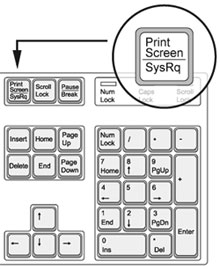
Вот так она может находится на ноутбуке:
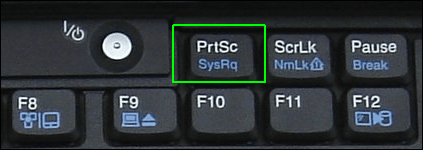
Ну, как? Нашли эту кнопку у себя на клавиатуре? Можете смело нажать! Что? Ничего не произошло? Произошло, просто вы пока про это не знаете. Но ровно через 7 дней у вас дома зазвонит телефон и вы...
Стоп! Это из другого фильма.
Нажав на кнопку «Print Screen» вы скопировали картинку с вашего монитора в "буфер обмена Windows". Теперь только надо её куда то вставить. Куда? Если у вас не установлено ни одного графического редактора, всегда можно воспользоваться программой Paint, которая есть практически в любом Windows. Запустите его. Нажмите "Ctrl+V".
Вот что у меня получилось:
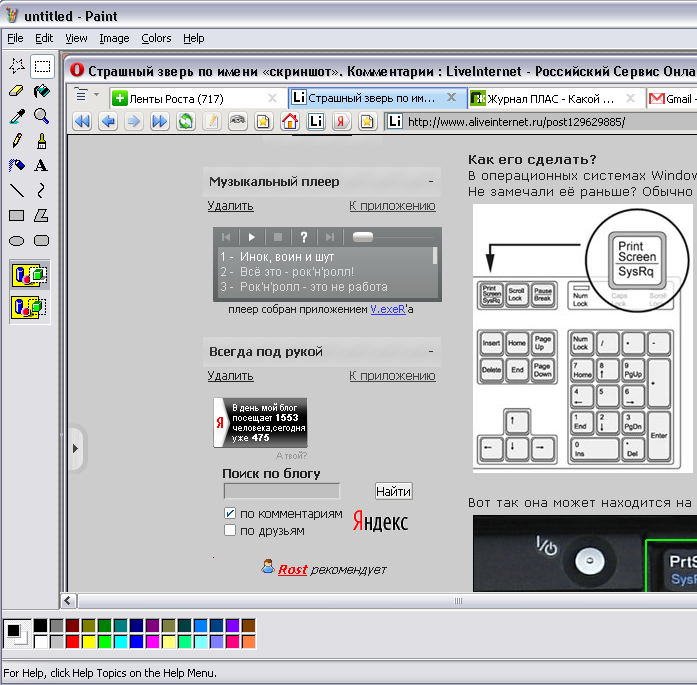
Почему тут только окно Оперы, а не весь мой экран? А потому что - хитрый и не хочу показывать вам весь свой 1600 на 900 дисплей.
Но как сделать, чтобы копировалось не весь экран, а только активное окно? Для этого перед тем, как нажать кнопку «Print Screen» надо нажать кнопку «Alt», а уже потом, не отпуская кнопки «Alt» нажать кнопку «Print Screen».
Вот собственно и всё. Надеюсь в программе Paint вы умеете работать. Нет, не умеете? А я слышал, что все в интернете умеют пользоваться даже программой «Foto Shtob».
Ладно, да 2 совета.
Совет №1.
Для того, чтобы сохранить полученное изображение, надо нажать на "Файл", выбрать "Сохранить как". После этого надо ввести название файла, выбрать его формат и место, куда его сохранить. Всё! Графический файл у вас на компьютере. Можете делать с ним, что хотите!
Совет №2.
Если хотите сохранить не всё изображение, а только его часть, то надо сделать следующее.
Сначала выделяете именно ту часть, которую хотите сохранить.
Потом нажимаете "Ctrl+X". После этого "Файл" - "Новый". Потом нажимаете Ctrl+V". Всё! Можно сохранять!
LI 5.09.15
Для начала пока наконец объяснить, что такое «скриншот»?
Слово «скриншот» - это английское слово «screenshot», написанное русскими буквами.
В переводе на русский оно означает «снимок экрана». Это - изображение, полученное компьютером и показывающее в точности то, что видит пользователь на экране монитора.
Как его сделать?
В операционных системах Windows есть специальная кнопка: «Print Screen» (или «PrtScn»).
Не замечали её раньше? Обычно она находится на клавиатуре слева от кнопки «Scroll Lock»:
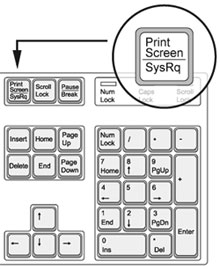
Вот так она может находится на ноутбуке:
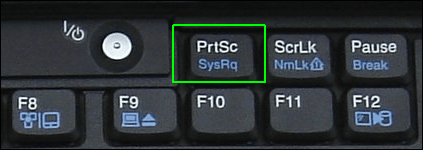
Ну, как? Нашли эту кнопку у себя на клавиатуре? Можете смело нажать! Что? Ничего не произошло? Произошло, просто вы пока про это не знаете. Но ровно через 7 дней у вас дома зазвонит телефон и вы...
Стоп! Это из другого фильма.
Нажав на кнопку «Print Screen» вы скопировали картинку с вашего монитора в "буфер обмена Windows". Теперь только надо её куда то вставить. Куда? Если у вас не установлено ни одного графического редактора, всегда можно воспользоваться программой Paint, которая есть практически в любом Windows. Запустите его. Нажмите "Ctrl+V".
Вот что у меня получилось:
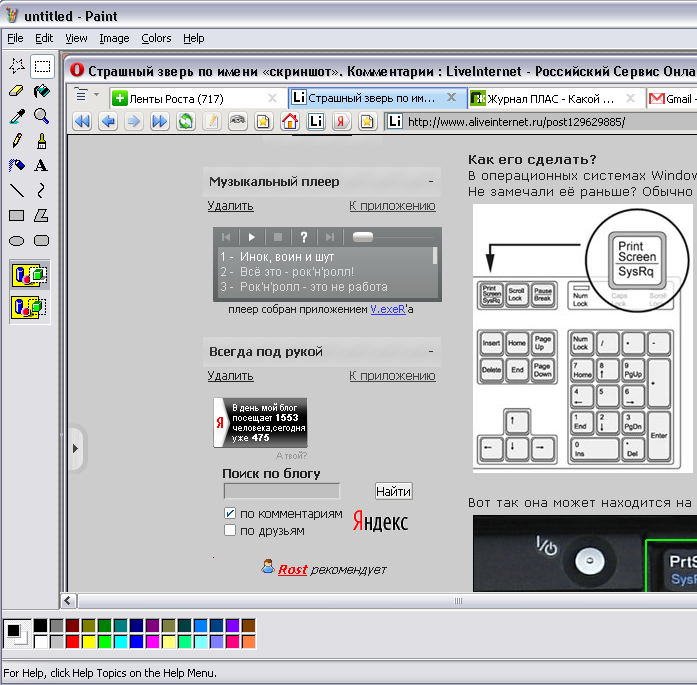
Почему тут только окно Оперы, а не весь мой экран? А потому что - хитрый и не хочу показывать вам весь свой 1600 на 900 дисплей.
Но как сделать, чтобы копировалось не весь экран, а только активное окно? Для этого перед тем, как нажать кнопку «Print Screen» надо нажать кнопку «Alt», а уже потом, не отпуская кнопки «Alt» нажать кнопку «Print Screen».
Вот собственно и всё. Надеюсь в программе Paint вы умеете работать. Нет, не умеете? А я слышал, что все в интернете умеют пользоваться даже программой «Foto Shtob».
Ладно, да 2 совета.
Совет №1.
Для того, чтобы сохранить полученное изображение, надо нажать на "Файл", выбрать "Сохранить как". После этого надо ввести название файла, выбрать его формат и место, куда его сохранить. Всё! Графический файл у вас на компьютере. Можете делать с ним, что хотите!
Совет №2.
Если хотите сохранить не всё изображение, а только его часть, то надо сделать следующее.
Сначала выделяете именно ту часть, которую хотите сохранить.
Потом нажимаете "Ctrl+X". После этого "Файл" - "Новый". Потом нажимаете Ctrl+V". Всё! Можно сохранять!
LI 5.09.15
| Рубрики: | все для днева/работа с картинками |
| Комментировать | « Пред. запись — К дневнику — След. запись » | Страницы: [1] [Новые] |
| Комментировать | « Пред. запись — К дневнику — След. запись » | Страницы: [1] [Новые] |










